谷歌浏览器插件更新后数据异常的解决办法
来源:Google Chrome官网
时间:2025-06-13
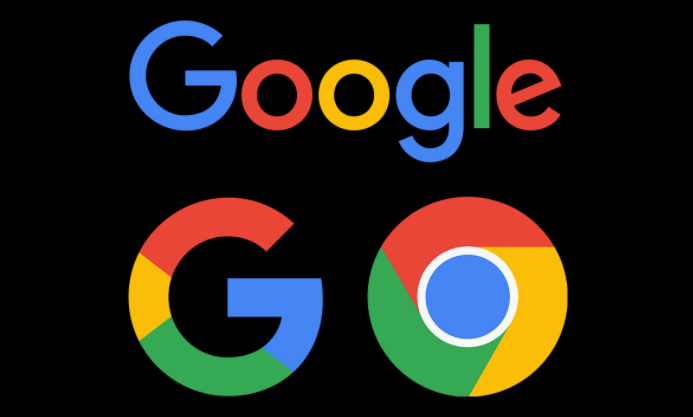
一、检查网络连接
1. 确认网络状态:查看是否能够正常访问其他网站,若其他网站也打不开,说明网络有问题。可尝试重启路由器、切换网络(如从Wi-Fi切换到移动数据或反之)等方法来恢复网络连接。
2. 检查网络设置:确保浏览器的网络设置正确,没有被代理服务器或其他网络限制所影响。在浏览器设置中,找到“高级”选项,点击展开后在“系统”部分点击“打开计算机的代理设置”,检查相关设置是否正确。
二、清除浏览器缓存
1. 进入清除缓存页面:打开Chrome浏览器,点击右上角的三个点图标,选择“设置”。在设置页面中,向下滚动找到“隐私和安全”部分,点击“清除浏览数据”。
2. 选择清除内容:在弹出的窗口中,勾选“缓存的图片和文件”“Cookie及其他网站数据”等选项,可根据需要选择清除数据的时间范围,然后点击“清除数据”按钮。清除缓存有助于解决因缓存数据异常导致的插件数据异常问题。
三、检查插件本身
1. 查看插件版本:打开谷歌浏览器,点击右上角的菜单按钮(三个竖点),选择“更多工具”>“扩展程序”。在扩展程序页面,检查所有插件的版本信息,确保插件是最新版本。如果插件过期,建议访问谷歌浏览器官网重新下载最新版本,或根据开发者的说明进行更新。
2. 禁用并重新启用插件:在扩展程序页面中,找到出现问题的插件,点击右侧的“禁用”按钮,将其关闭。等待几秒钟后,再点击“启用”按钮重新启用插件。如果插件恢复正常,则说明插件本身没有严重问题。
3. 卸载冲突插件:如果在安装了多个插件后出现数据异常,可能是插件之间存在冲突。可以尝试逐个卸载插件,每次卸载后重启浏览器,观察数据是否恢复正常,以确定是哪个插件引起的冲突,然后将冲突的插件卸载。
四、更新谷歌浏览器
1. 检查更新:点击右上角的三个点菜单按钮,选择“帮助”>“关于Google Chrome”,浏览器会自动检查是否有可用的更新。如果有更新,会显示更新的提示信息,按照提示进行更新操作。
2. 重新安装浏览器:若更新后问题仍未解决,可考虑卸载当前的谷歌浏览器,然后从官方网站下载最新版本的安装包进行重新安装。在重新安装前,记得备份书签、密码等重要数据,以免数据丢失。
五、检查插件设置
1. 查看权限设置:在扩展程序页面中,点击出现问题的插件,进入插件的详情页面,查看其权限设置是否正确。有些插件可能需要特定的权限才能正常工作,如访问特定网站、读取剪贴板等,确保这些权限已授予。
2. 重置插件设置:部分插件可能有重置设置的选项,可在插件的详情页面或设置页面中查找相关选项,将插件的设置恢复到默认状态,看是否能解决数据异常问题。
六、联系插件开发者
1. 查找开发者信息:在扩展程序页面中,点击出现问题的插件,进入插件的详情页面,查看开发者的相关信息,如官方网站、支持邮箱等。
2. 反馈问题:通过开发者提供的联系方式,向其反馈插件更新后出现的数据异常问题,详细描述问题的表现、出现的时间和场景等信息,以便开发者能够更好地理解和解决问题。
